很多朋友觉得自己的照片没有质感,但是又不知道质感究竟指的是什么,如何提升。现在将摄影的一点小细节告诉大家
【 tulaoshi.com - 摄影 】
质感代表的是物体的材质、表面和质量,所带来的真实感与触摸感。没有质感的物体,就像磨皮过度的皮肤一样,显得非常的虚假。而充满质感的物体,则会大大提升照片的真实感与表现力,让人仿佛有身临其境、亲身体验的感觉。
而质感的核心,则在于物体表面的纹理、细节与光感。
一些本身纹理丰富的物体,比如干枯的树木、开裂的冰面、沧桑的皮肤、磨砂的金属,就会显得比表面光滑的橡胶、塑料更有质感。
我们常常用0.2到1秒的长曝光,让水流拉成丝状。这样的线状纹理,就是为了很好的提升水的质感。

质感跟光线也息息相关。恰当的侧面光线可以勾勒、突出物体的纹理和材质,让质感表现的更好。
所以后期提升照片质感的核心,就是要强化物体表面的纹理、细节和光感。

光感
物体的光感,主要体现在它的高光部分,无论是物体表面反射形成的高光,还是半透明物体逆光形成的高光,都可以很好的体现出物体的纹理和材质。
看下面这张冰壁照片的局部,冰上虽然有一些高光,但是这些高光并不强烈,和环境的反差也不大,无法体现出光线照耀的感觉,自然质感也显得不足。
(本文来源于图老师网站,更多请访问https://www.tulaoshi.com/sheying/)
下图是经过后期处理后的照片,结合加深减淡技术,选出了冰上高光进行强化。这些高光很好的勾勒出来冰壁的纹理,同时也让冰层显得晶莹剔透,质感提升了一个档次。

对比度、清晰度和锐度
(本文来源于图老师网站,更多请访问https://www.tulaoshi.com/sheying/)要强化物体的质感,我们还可以通过增加对比度,清晰度和锐度的方式,突出物体的细节和纹理。
增加锐度、清晰度、对比度,特别是局部的锐度、清晰度、对比度,可以让画面中的边缘、纹理显得反差强烈,从而在画面中更加突出。一张纹理、边缘清晰的照片,会显得更有质感。
为了更好的解释对比度、清晰度和锐度的区别,下面用一张放大20倍的纹理边缘为例子。原图如下:
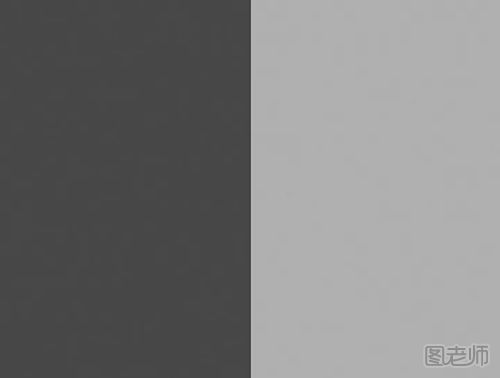
对比度是指的画面的明暗反差程度。增加对比度,画面中亮的地方会更亮,暗的地方会更暗,明暗反差增强。
增加对比度之后,原来的边缘由于两边反差扩大,看起来也会更明显一些。效果如下图:

但是对比度是对全局作用的,对照片整体的明暗有较大影响。因此通过增加对比度来提升质感的方法,一旦使用过渡,副作用是很大的。
下面让我们只增加边缘两侧的对比度,从而突出边缘,但是又不影响画面的其他地方呢?
当我们增加照片的清晰度,靠近边缘较暗的一侧会变得更暗,靠近边缘较亮的一侧会变得更亮,但这种亮度变化只局限在边缘周围几个像素。因此增加清晰度,只会增加边缘附近的反差,对照片整体的对比度,影响较小。如图:

锐化的方式与对比度、清晰度有所差别。锐化主要是通过在边缘两侧,增加黑白相间的高对比线条的方式,让边缘看起来更加锐利。

增加对比度、清晰度以及锐度,都可以有效的提升物体的质感。比如下面这张照片,冰面上有很多气泡、裂纹,细节非常丰富,经过后期进一步强化这些细节,就能提升冰面的质感。
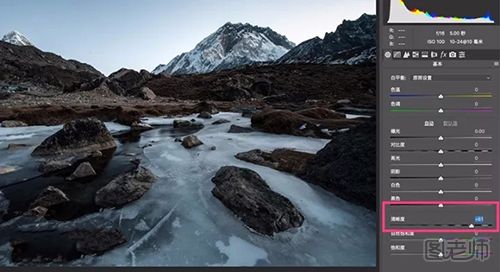
因为本片整体对比度已经很高,所以这里我只在ACR调整面板中增加了清晰度和锐度。
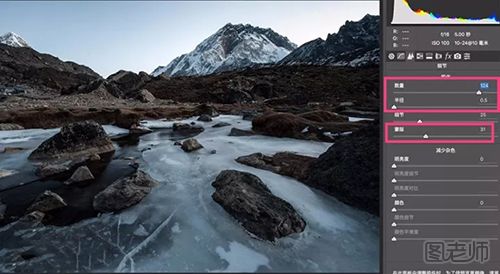
当然,局部调整是后期的核心。上面锐度清晰度的强化,不仅增加了冰面的质感,也强化了远处乱石堆的细节。因此需要用蒙版,把画面中的其他地方遮住。

通过简单的增加清晰度和锐度,我们就强化了这张照片中冰面的质感。

后期要提升照片的质感:第一招是通过强化高光,让照片的光感更强。二是提高照片局部的清晰度、对比度和锐度,突出物体的细节和纹理。
相关阅读:怎么拍出好看的照片?
来源:https://www.tulaoshi.com/n/20171130/2768507.html
看过《照片没质感?怎样提升照片的质感》的人还看了以下文章 更多>>